Lưu trữ đám mây đã trở thành một công cụ thiết yếu giúp chúng ta giữ các tệp tin được đồng bộ và truy cập dễ dàng trên nhiều thiết bị khác nhau. Tuy nhiên, với sự phát triển của công nghệ, hàng loạt nhà sản xuất phần cứng và công ty cung cấp dịch vụ đám mây riêng, không ít người dùng gặp phải tình trạng dữ liệu trực tuyến của mình bị phân tán trên nhiều tài khoản khác nhau. Điều này đặt ra một câu hỏi: liệu có cách nào để truy cập tất cả chúng thông qua một trung tâm duy nhất?
Trong khi một số người có thể cân nhắc tự lưu trữ đám mây riêng để kiểm soát tốt hơn dữ liệu của mình, thì đại đa số người dùng lại mong muốn một giải pháp đơn giản và tiện lợi hơn. Nếu bạn đang tìm kiếm sự tiện lợi đó, những dịch vụ đồng bộ hóa đám mây được giới thiệu dưới đây sẽ giúp bạn liên kết các tài khoản khác nhau, từ đó dễ dàng truy cập và quản lý tệp tin trên nhiều nền tảng chỉ với một giao diện.
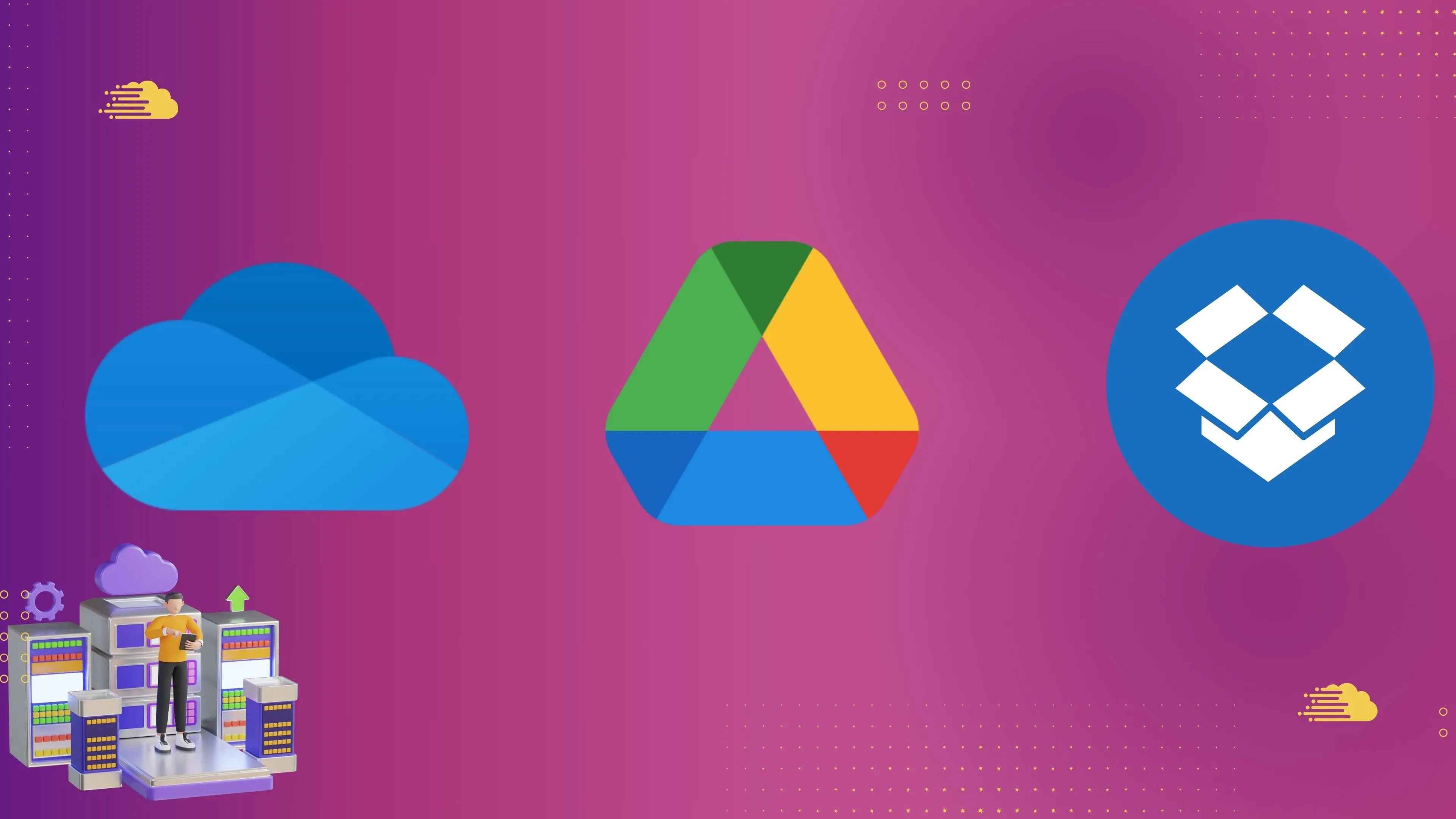 Các dịch vụ đám mây phổ biến được quản lý tập trung trên một giao diện
Các dịch vụ đám mây phổ biến được quản lý tập trung trên một giao diện
Tại sao cần hợp nhất lưu trữ đám mây?
Sự phân mảnh dữ liệu trên nhiều nền tảng đám mây không chỉ gây khó khăn trong việc tìm kiếm và quản lý tệp tin mà còn có thể dẫn đến việc lãng phí không gian lưu trữ và thời gian. Việc hợp nhất các dịch vụ này cho phép người dùng có cái nhìn tổng quan về tất cả dữ liệu của mình, tăng cường hiệu quả công việc và giảm thiểu rủi ro bỏ sót thông tin quan trọng. Điều này đặc biệt hữu ích cho những người làm việc với nhiều dự án, chia sẻ tài liệu với các đối tác sử dụng nền tảng khác nhau hoặc đơn giản là muốn đơn giản hóa cuộc sống số của mình.
4 Dịch Vụ Đồng Bộ Đám Mây Hàng Đầu Giúp Bạn Quản Lý Mọi Thứ
1. OneDrive: Tích Hợp Đơn Giản Cho Người Dùng Microsoft 365
OneDrive, một trong những dịch vụ lưu trữ đám mây tốt nhất cho việc sao lưu dữ liệu dài hạn, cũng là một giải pháp dễ dàng để hợp nhất lưu trữ đám mây của bạn. Tuy nhiên, điểm hạn chế lớn nhất là OneDrive chỉ hỗ trợ một vài dịch vụ cụ thể: Google Drive, Google Photos và Dropbox. Bạn có thể quản lý các dịch vụ bổ sung này thông qua tùy chọn Import cloud photos and files (Nhập ảnh và tệp từ đám mây) trên ứng dụng web OneDrive.
Bạn có thể thực hiện việc này miễn phí vì OneDrive cung cấp 5GB dung lượng lưu trữ miễn phí. Nhưng giải pháp này có lẽ sẽ phù hợp nhất với những người đã đăng ký Microsoft 365 và do đó có đủ không gian để hợp nhất các dịch vụ bổ sung. Khi tôi nhập tài khoản Google Drive và Google Photos của mình vào dịch vụ, 5GB dung lượng miễn phí nhanh chóng bị lấp đầy.
Khi nhập tệp từ một dịch vụ khác, OneDrive không phải lúc nào cũng đưa ra ước tính chính xác về dung lượng mà các tệp này sẽ chiếm trên không gian lưu trữ đám mây của bạn. Ví dụ, trong khi tài khoản Google Photos của tôi chiếm 34.7GB, ước tính do OneDrive cung cấp lại dưới 1GB.
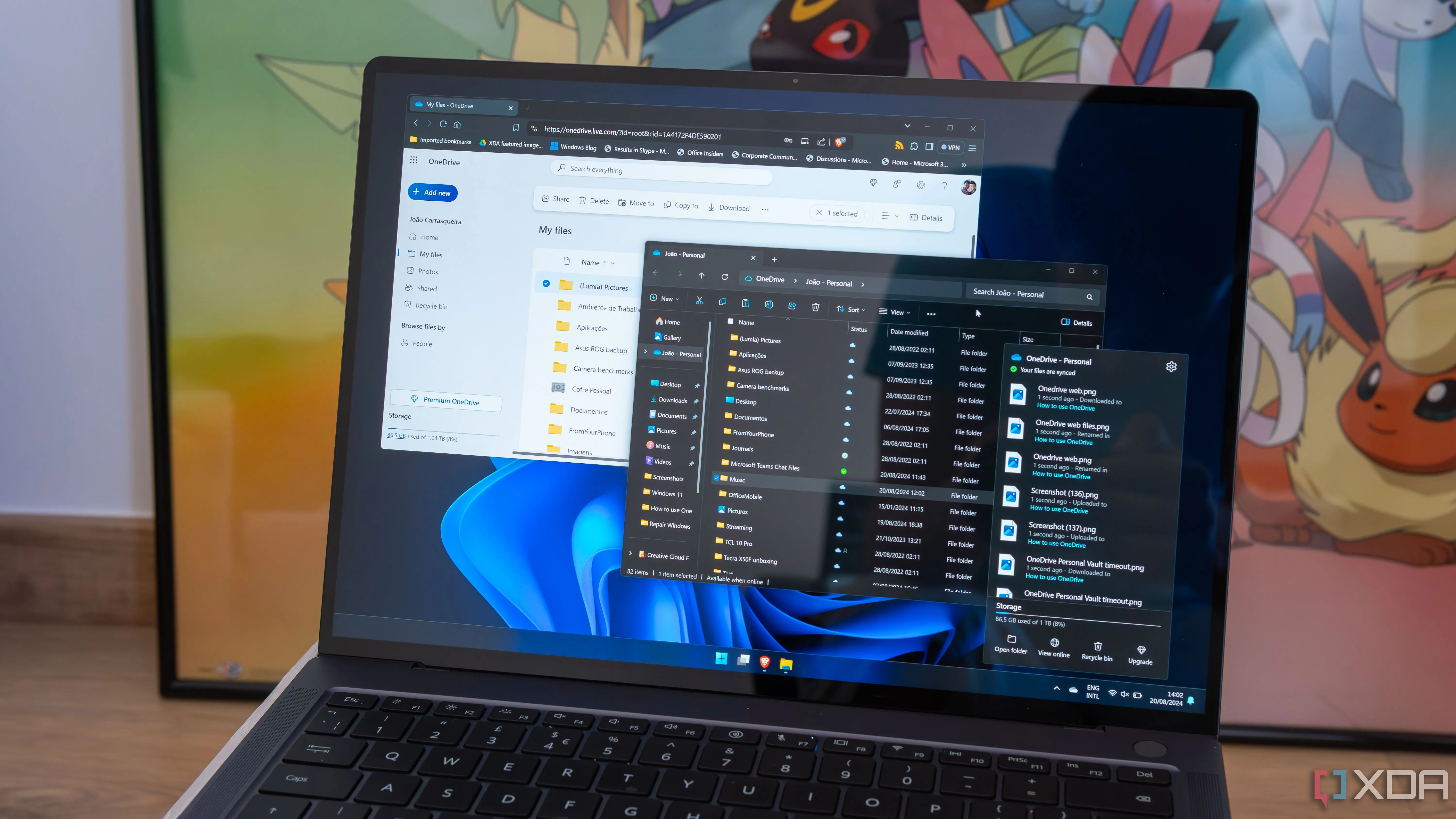 Giao diện OneDrive trên Windows 11 hiển thị các tùy chọn quản lý file và đồng bộ hóa đám mây
Giao diện OneDrive trên Windows 11 hiển thị các tùy chọn quản lý file và đồng bộ hóa đám mây
Sau khi bạn đã nhập một dịch vụ, OneDrive sẽ định kỳ đồng bộ hóa nó với OneDrive nếu bạn có đủ không gian. Bạn có thể truy cập các tệp đã nhập của mình trong thư mục Imports (Tệp đã nhập) dưới mục My files (Tệp của tôi). Nếu bạn nhập dữ liệu Google Photos của mình, bạn cũng có thể truy cập các tệp này trong tab Photos (Ảnh).
Nếu bạn quyết định ngắt kết nối một dịch vụ khỏi OneDrive, điều này sẽ không ảnh hưởng đến các tệp đã nhập của bạn. Bạn sẽ cần xóa thủ công các tệp này nếu muốn giải phóng dung lượng.
2. Multcloud: Hỗ Trợ Đa Dạng Nền Tảng Và Chức Năng Mạnh Mẽ
Giống như OneDrive, Multcloud cũng cung cấp các gói miễn phí và trả phí tùy thuộc vào dung lượng lưu trữ đám mây bạn cần. Tuy nhiên, một điểm khác biệt lớn là Multcloud hỗ trợ rất nhiều dịch vụ. Ngoài Google Drive, Google Photos và Dropbox, nó còn hỗ trợ OneDrive, iCloud Photos, iCloud Drive và Amazon S3. Bạn cũng có thể thêm một thiết bị lưu trữ NAS vào Multcloud.
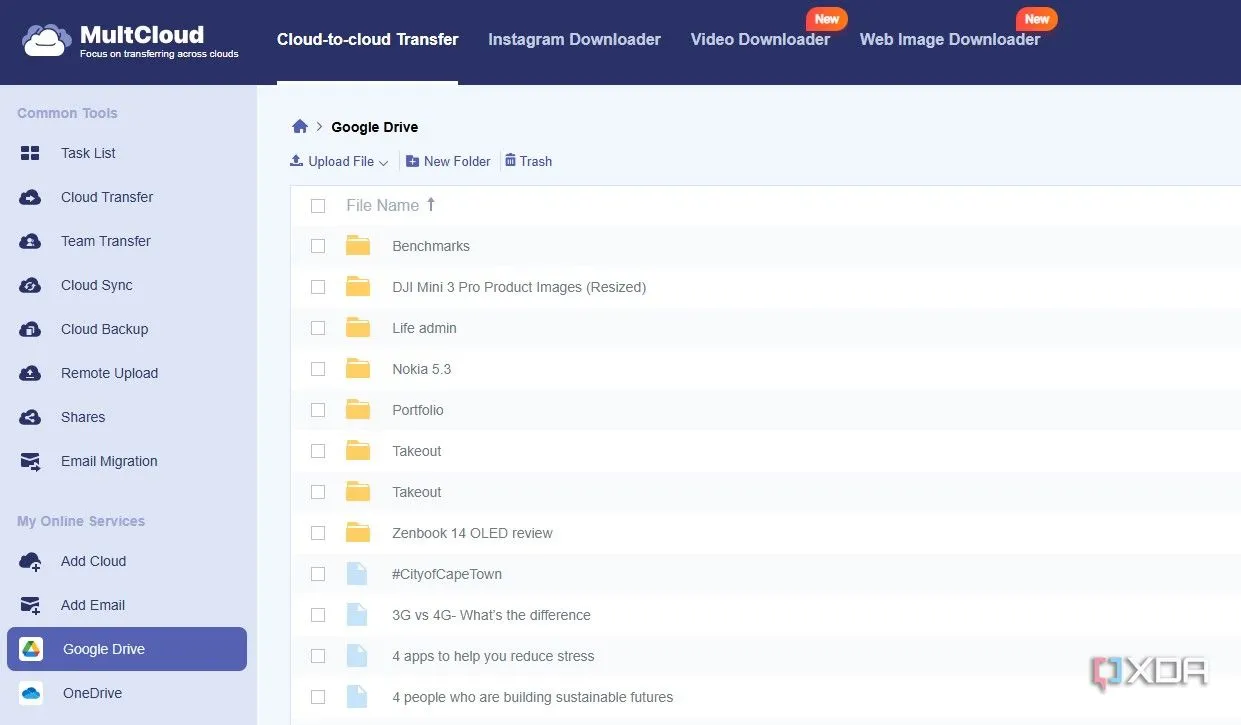 Giao diện Multcloud tích hợp nhiều dịch vụ lưu trữ đám mây như Google Drive để quản lý tập trung
Giao diện Multcloud tích hợp nhiều dịch vụ lưu trữ đám mây như Google Drive để quản lý tập trung
Tôi đã liên kết các tài khoản OneDrive và Google Drive của mình với Multcloud để quản lý chúng thông qua một giao diện web duy nhất. Việc tải xuống và đồng bộ hóa diễn ra nhanh chóng, nhưng việc mở một tài liệu trong Multcloud lại mất một lúc – và đôi khi bạn sẽ cần tải lại để tài liệu hiển thị.
Ngoài lưu trữ đám mây, bạn cũng có thể đồng bộ hóa các tài khoản email Gmail và Outlook của mình. Bên cạnh việc truy cập tệp, bạn còn có thể sử dụng nó để chuyển đổi lưu trữ đám mây và sao lưu tài khoản đám mây. Các tác vụ này có thể được chạy ngay lập tức hoặc lên lịch. Tuy nhiên, bạn sẽ bị giới hạn bởi các tính năng của gói dịch vụ của mình. Gói miễn phí cung cấp 5GB lưu lượng dữ liệu mỗi tháng và cho phép bạn chuyển đổi 50 email mỗi tháng. Trong số các gói cao cấp, bạn có thể chọn giữa dữ liệu giới hạn và không giới hạn.
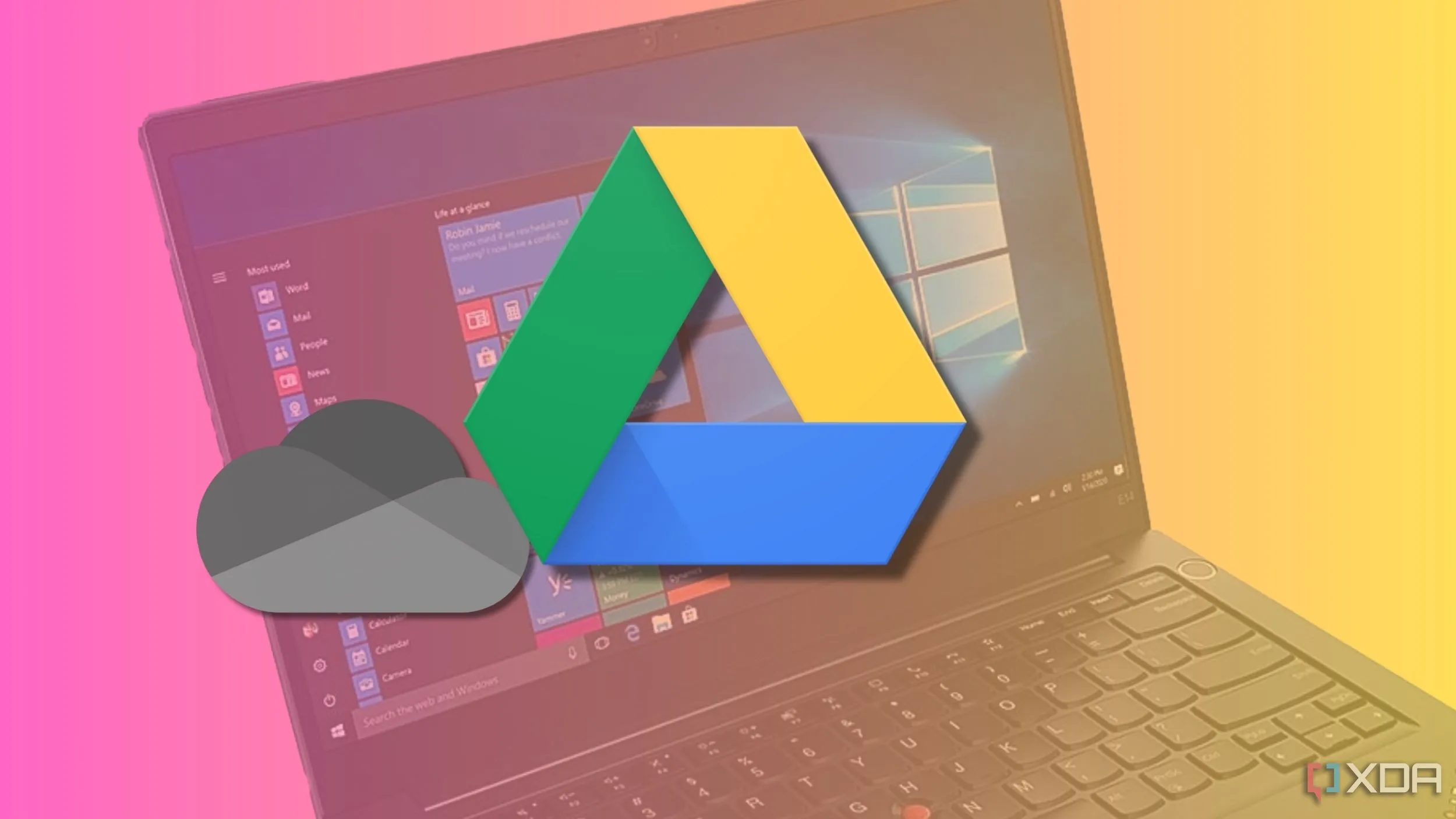 Các logo dịch vụ lưu trữ đám mây phổ biến như Google Drive, Dropbox, OneDrive tượng trưng cho sự phân tán dữ liệu
Các logo dịch vụ lưu trữ đám mây phổ biến như Google Drive, Dropbox, OneDrive tượng trưng cho sự phân tán dữ liệu
3. Aircluster: Ứng Dụng Độc Lập Với Phạm Vi Hỗ Trợ Rộng
Aircluster là một công cụ đồng bộ hóa đám mây khác hỗ trợ nhiều loại dịch vụ. Không giống như Multcloud, nó chạy dưới dạng một ứng dụng độc lập trên Windows. Ứng dụng này có phần kém thân thiện với người dùng hơn so với các tùy chọn khác trong danh sách, nhưng lại có lợi thế khi hỗ trợ một số dịch vụ mà các tùy chọn khác không có.
Aircluster cho phép bạn đồng bộ hóa các dịch vụ đám mây lớn như OneDrive và Google Drive, nhưng cũng hỗ trợ các dịch vụ đám mây như Huawei Drive, Nextcloud và Opendrive.
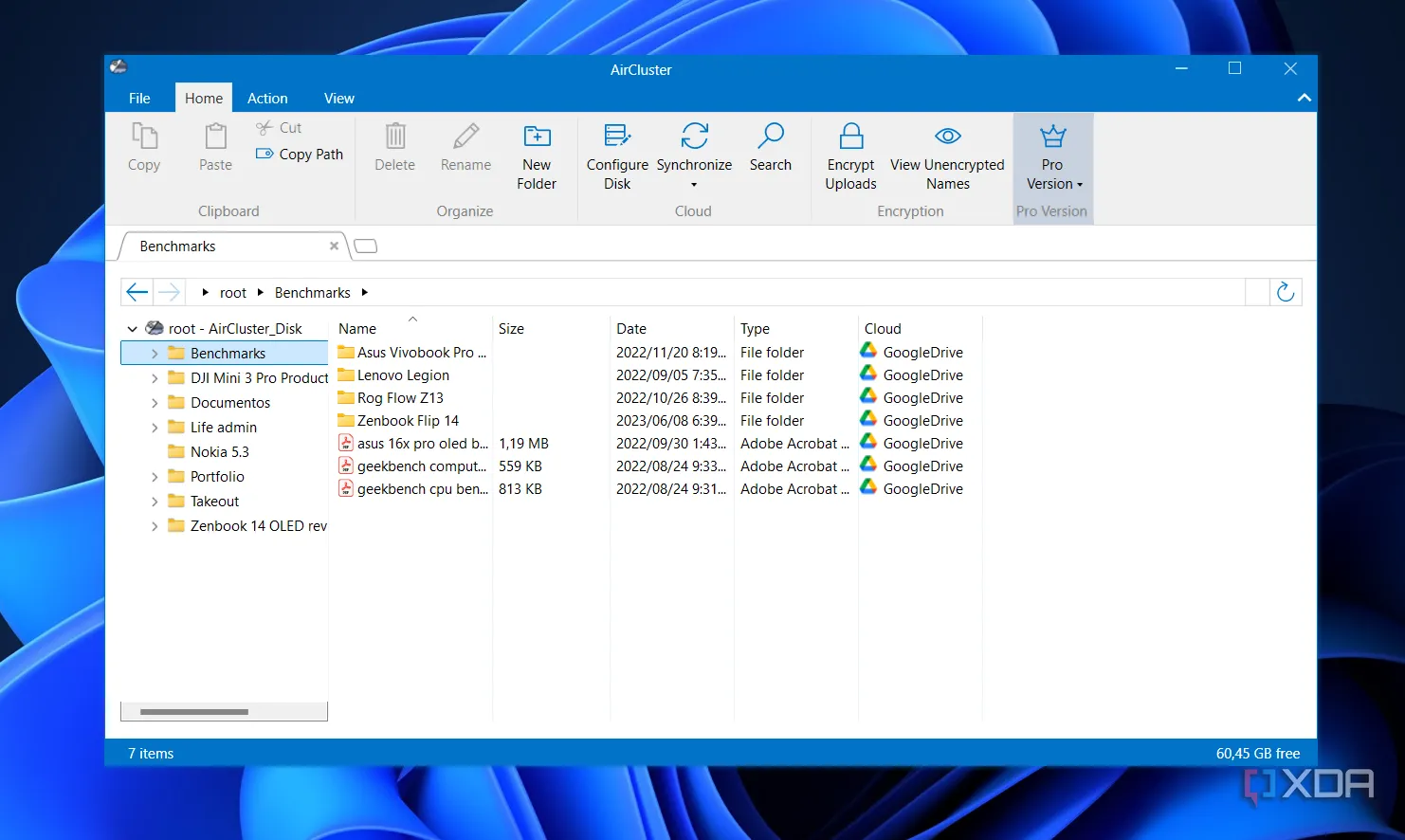 Ứng dụng Aircluster hiển thị cấu trúc thư mục và tệp từ Google Drive, hỗ trợ đồng bộ đám mây
Ứng dụng Aircluster hiển thị cấu trúc thư mục và tệp từ Google Drive, hỗ trợ đồng bộ đám mây
Sau khi bạn đã thêm tài khoản vào ứng dụng Aircluster, bạn có thể truy cập các tệp của chúng bằng cách vào File -> New Window (Tệp -> Cửa sổ mới) và chọn AirCluster Disk (Ổ đĩa AirCluster). Phiên bản miễn phí của ứng dụng có các tính năng bị giới hạn, với nhiều tính năng hơn được mở khóa thông qua phiên bản Pro.
4. Cloudmounter: Gắn Kết Đám Mây Như Ổ Đĩa Cục Bộ
Cloudmounter hoạt động hơi khác so với các ứng dụng khác trong danh sách này. Thay vì chỉ cung cấp một trung tâm cho các dịch vụ, nó gắn kết các dịch vụ này như các ổ đĩa trên bộ nhớ cục bộ của bạn. Ví dụ, tôi đã gắn OneDrive làm ổ Z và Google Drive làm ổ Y. Sau đó, bạn có thể khám phá các ổ đĩa này như thể chúng là một thư mục thông thường trên PC của mình.
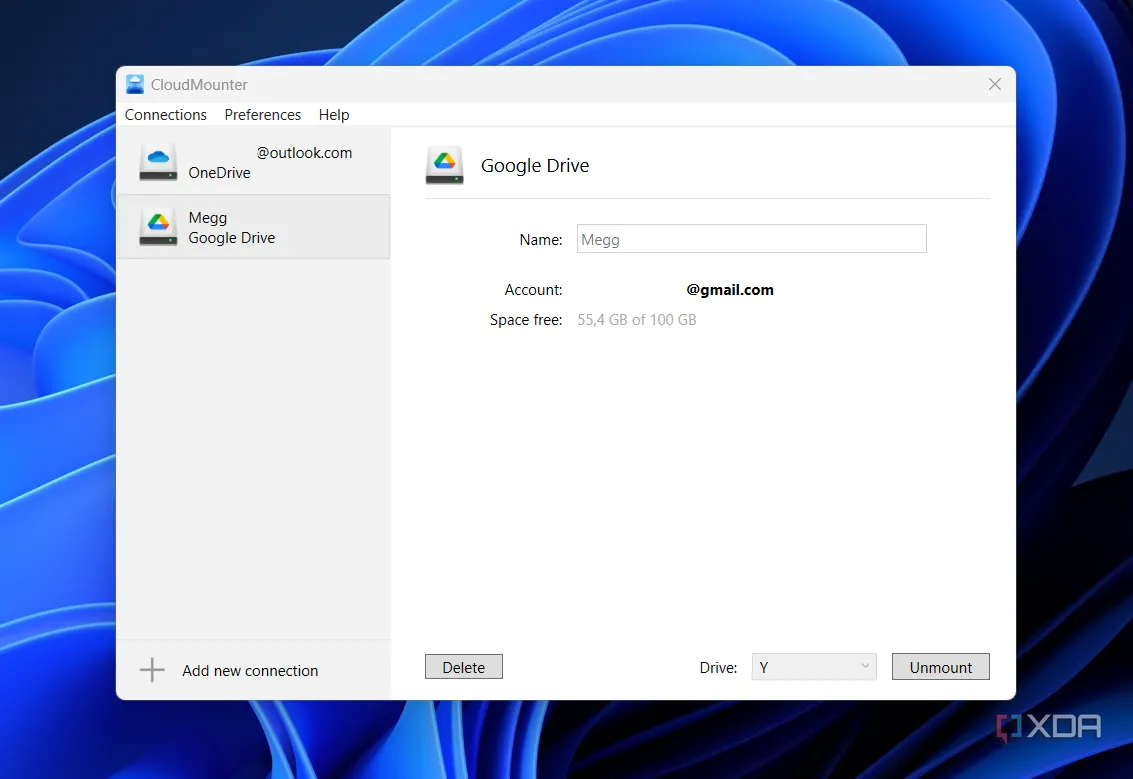 Giao diện Cloudmounter hiển thị các ổ đĩa đám mây đã được gắn kết vào hệ thống máy tính cục bộ
Giao diện Cloudmounter hiển thị các ổ đĩa đám mây đã được gắn kết vào hệ thống máy tính cục bộ
Giống như các công cụ khác trong danh sách này, nó có các phiên bản miễn phí và trả phí. Khi bạn tải phần mềm, bạn sẽ được cấp thời gian dùng thử 14 ngày cho phiên bản Pro. Sau 14 ngày, nó sẽ trở về phiên bản miễn phí, có các tính năng bị giới hạn hơn.
Giống như OneDrive, nó không hỗ trợ phạm vi dịch vụ rộng nhất. Bạn có thể gắn các ổ đĩa đám mây từ máy chủ FTP, Amazon S3, Dropbox, Google Drive, OneDrive, WebDAV, Mega và Box.com.
Trong quá trình sử dụng ứng dụng, tôi nhận thấy rằng việc tải các tệp mất nhiều thời gian hơn so với việc sử dụng các ổ đĩa cục bộ thực tế trong File Explorer. Khi tôi cố gắng xóa một thư mục khỏi thư mục Google Drive của mình, tôi phải hủy và khởi động lại thao tác xóa để nó hoạt động. Tuy nhiên, đây là một tính năng hữu ích, vì việc xóa một thư mục đã đồng bộ với Google Drive của tôi.
Lời khuyên cuối cùng: Hợp nhất để đơn giản hóa
Nếu bạn đang phải vật lộn với việc quản lý nhiều dịch vụ đám mây và muốn có thể xem và quản lý tệp từ một trung tâm duy nhất, những công cụ này sẽ giúp bạn thực hiện điều đó. Khi bạn dùng thử một vài trong số chúng, tôi khuyên bạn nên thu hồi quyền truy cập vào các tài khoản đám mây của mình đối với bất kỳ dịch vụ nào mà bạn không sử dụng lâu dài. Nếu bạn thấy mình đang sử dụng quá nhiều dịch vụ đám mây, bạn cũng có thể thử di chuyển các bản sao lưu sang một dịch vụ duy nhất để hợp nhất bộ nhớ của mình.
Bạn đã từng trải nghiệm giải pháp hợp nhất lưu trữ đám mây nào chưa? Hãy chia sẻ kinh nghiệm và công cụ yêu thích của bạn trong phần bình luận dưới đây để cộng đồng congnghemoi.net cùng thảo luận nhé!